|
Multimediakurs Leinfelder: Modul 11 - Anlagen: Anlage 23.4: Keynote für den Multimediaeinsatz |
| (© copyright) Letzte Änderungen: |
MacOS-X | iMovie 3 | iMovie Plugins | Animation von Standbildern | Morphing | Möglichkeiten mit Keynote
Anlage 23.4. Apple Keynote (nur für MacOS X) für den Multimediaeinsatz
Dies ist eine Kurzversion zu den vielfältigen Möglichkeiten des neuen Apple-Programms Keynote. Eine ausführlichere Version wird erstellt werden, sobald das Programm entsprechende neue Features beinhaltet (was ich erwarte).
Zum Zeitpunkt des Schreibens dieser Anlage liegt Version 1.0 vor; ein Update 1.0.1 bringt die deutsche Anpassung des Programms. Keynote kostet ca. 100 Euro, für Lehrkräfte an Schulen soll es Verbilligungen geben (siehe Apples-Seiten hierzu: www.apple.com/de).
Apple Keynote ist ein nur unter MacOS-X laufendes Programm (und dies auch erst ab Version MacOS-X 10.2). Es ist prinzipiell ein reines Präsentationsprogramm und soll dem diesbezüglichen Platzhirschen Microsoft Powerpoint Paroli bieten. Dazu ist es, von einigen Features abgesehen prinzipiell auch sehr in der Lage, zumindest was rednerbasierte Präsentationen anbietet. Es ist deutlich einfacher zu bedienen, bringt eine schönere Darstellung von Schriften und hat weniger, dafür aber professionellere Effekte für Folienübergang sowie Animation von Einzelelementen. Einiges fehlt aber auch noch (siehe dazu meine Wunschliste an Apple).
Das Programm ist fast intuitiv zu bedienen (mit ein paar nicht ganz so intuitiven Elementen, wie z.B. der Textformatierung), und das auch online verfügbare kurze Handbuch klärt alles (ist derzeit allerdings nur auf Englisch erhältlich). Diese Anlage will deshalb auch nicht das Programm genauer vorstellen, sondern nur einige Features, die es für die Produktion von Multimediainhalten interessant machen. Dazu wollen wir auch einige Beispiele geben.
Apple Keynote kann Powerpoint-Präsentationen importieren. Die meisten Animationen und Folienübergänge bleiben dabei erhalten. Wichtig ist die korrekte Größe der Folien (ggf. in Keynote anpassen).
Apple Keynote kann nach Powerpoint exportieren. Allerdings werden dabei die 3D-Effekte nicht umgesetzt. Auch schöne weiche Quicktime-Überblendungen werden in hässliche, dafür jedoch plattformübergreifend verwendbare Powerpoint-Übergänge umgewandelt. (aber diese Exportfunktion brauchen wir garantiert nicht für unseren Multimediakurs). Auch nach PDF kann übrigens exportiert werden, aber da sind dann natürlich sämliche Animationen weg.
Apple Keynote kann nach Quicktime exportieren und dies ist das für uns besonders interessante Feature. Es gibt Voreinstellungen, wichtig für uns ist jedoch, dass man auch benutzerdefiniert quasi sämtliche in Quicktime verfügbaren Codecs und sonstigen Einstellungen machen kann. So ist z.B. auch Export unter Benutzung des DV-Codecs möglich.
Die Mac-Version von Powerpoint kann dies zwar auch, aber das kann man eigentlich vergessen: beim Powerpoint-Export entsteht ein gigantisches Quicktime-File, welches man auch nicht genauer vordefinieren kann. Außerdem werden keinerlei Animationen umgesetzt. Bei Folienübergängen werden nur Quicktime-Übergänge mit übernommen. Bei längeren Präsentationen, die viele Quicktime-Übergänge verwenden, kommt es beim Export aber regelmäßig zum Absturz. Auch benutzerdefiniertes Weiterblättern (sog. interaktive Präsentationen) sind dabei nicht möglich. Also ist der direkte Export von Powerpoint nach Quicktime nicht ideal. Um etwa Online-Quicktime-Versionen von Vortragspräsentationen zu machen, ist folgender Workflow empfehlenswerter: (a) Export aller Folien nach tiff, jpeg, ggf. auch png; (b) ggf. Anpassungen von Exportfehlern (z.B. Transparenzen) z.B. in Photoshop; (c) Erstellung eines QuicktimeMovies aus diesen Folien mit QuicktimePlayerPro (Import einer Bildsequenz), besser noch Erstellung eines interaktiven QuicktimeMovies mit LiveStagePro (etwas komplizierter z.B. auch mit GoLives Quicktime-Editor möglich). Beispiele finden Sie zahlreich auf unseren Webseiten, insbesondere unter www.palaeo.de/tv/talks.
Workflow 1: Webversionen von Vorträgen mit Keynotes Quicktime-Export:
Obigen komplizierten Workaround des Exports aus Powerpoint können Sie nun ziemlich vergessen. Nicht zu komplex gehaltene Vorträge, die Sie in Keynote oder Powerpoint erstellt haben, können Sie (ggf. nach Import von Powerpoint in Keynote) nun sehr einfach aus Keynote nach Quicktime exportieren. Sie können dies als selbstablaufende Diashow definieren oder auch als interaktive, d.h. klickbare Folienshow. Klick auf den Play-Button oder auf den Film bzw. Benutzung der Leerzeichen- oder Rechtspfeiltaste geht zum nächsten Bild bzw. Bildelement. Linkspfeiltaste führt rückwärts.
Wichtig: eine interaktive Quicktime-Web-Version müssen Sie direkt in der gewünschten Komprimierung, Größe und Bildrate exportieren. Reexport mit QuicktimePlayerPro führt zum Verlust der Interaktivität. Sie können zwar die Interaktionsspur (d.h. die Sprite-Spur) im Quicktime-Player kopieren, dabei fällt jedoch ein Teil der Funktionalität unter den Tisch (so erfolgt z.B. kein Bildwechsel mehr auf Klick in den Film, womit man jedoch leben kann).
Beispiel Interaktive Präsentation: Nachfolgendes Beispiel basiert auf einem Kurzvortrag des Autors zu den Webangeboten der Paläontologie München. Es zeigt den Erhalt von Animationen (Folien und andere Elemente) sowie der Überblendfeatures von Keynote beim Export nach Quicktime. Nutzen Sie Pfeiltasten, Leertaste oder Klick ins Filmfenster zum Weiterblättern
(der Film ist ca. 2 MB lang und wird durch Klick in untenstehendes Bild aufgerufen. Er hätte genauso gut in der Originalgröße von 800 x 600 px-Breite exportiert werden können, dadurch wäre die Ladezeit aber deutlich höher. Als Beispiel kann auch die nachfolgende kleine Version genügen).
|
Zum Starten ins Bild klicken. Danach zur Steuerung Pfeiltaste rechts / links bzw. Leertaste oder Klick in Film verwenden. |
Workflow 2: Komplette Filmprojekte unter Verwendung von Apple Keynote:
Auf diese Möglichkeit war ich besonders gespannt. Um es vorweg zu sagen: Keynote ist eigentlich nicht dazu gemacht, und es sind zumindest in Version 1 noch ziemlich viele Workarounds notwendig. Aber es funktioniert prinzipiell.
Problemstellung: Ich verwende für Vorträge häufig Powerpoint-Präsentationen, die auch viele Filmclips verwenden. Diese Filmclips habe ich getrennt erstellt oder sie stammen ggf. auch von anderen Autoren. Text ist jedoch ebenfalls ein wichtiges Element zur Erläuterung. Hierbei soll aber die Beschriftung nicht in den Filmen oder Bildern sein, sondern um den Film herum. Eine Erstellung in iMovie fällt deshalb aus. Prinzipiell möglich ist die Erstellung mit LiveStagePro, was jedoch das Vorhandensein des teuren Programms sowie eine gewaltige Einarbeitung voraussetzt. Alternativ kann man auch mit GoLives Quicktime-Editor oder sehr umständlich mit QuicktimePlayerPro arbeiten. Gerade die Betextung ist dabei jedoch nicht möglich. Animationen könnten nur via Flash generiert werden. Mal sehen, wie uns hier Keynote helfen kann:
Schauen Sie doch vorab mal ins Ergebnis. Sie finden es als Beitrag zu palaeo.tv unter www.palaeo.de/tv/fun/friends.html (als Streaming-Version mit einer zusätzlichen Untertitel-Leiste) oder auch im 'private'-Bereich der persönlichen Webseite des Kursleiters (www.palaeo.de/leinfelder)
|
Falls Sie Schwierigkeiten bei Streaming-Verbindungen haben (z.B. kein DSL), können Sie hier eine stark verkleinerte (160x120 px) (übrigens nicht speicherbare) fast-Start-Version ansehen, bei der die Schrift nur noch schwer lesbar ist, die aber dennoch das Prinzip und Vorgehen veranschaulichen sollte (er ist dennoch noch 13 MB groß). Gehen Sie mit dem Filmabspielknopf ggf. zu den nachfolgend erläuterten Abspielbereichen. (auf nebenstehendes Bild klicken, um den Mini-Film im Quicktime-Player zu starten). |
Der Film besteht aus einer (1) in Keynote importierten Powerpoint-Präsentation mit eingebetteten Filmclips, die (2) in Keynote nachgearbeitet wurde, dann (3) nach Quicktime im DV-Format exportiert wurde, (4) in iMovie weiter vertont und z.T. geschnitten wurde und (5) von dort z.B. als Streaming- bzw. Fast-![]() StartMovie fürs Web exportiert wurde. Außerdem wurde der Film auch für VideoDVD weiter verarbeitet (siehe hierzu Anlage 22). Was dabei an Schwierigkeiten auftrat und welche Workarounds notwendig waren, erfahren Sie auf Wunsch durch Klick auf den Käfer.
StartMovie fürs Web exportiert wurde. Außerdem wurde der Film auch für VideoDVD weiter verarbeitet (siehe hierzu Anlage 22). Was dabei an Schwierigkeiten auftrat und welche Workarounds notwendig waren, erfahren Sie auf Wunsch durch Klick auf den Käfer.
Unter anderem wurden folgende interessante, via Quicktime-Export verwendbare Features von Keynote für den Film verwendet:
Überall: Folienübergänge
0:00:00: Textanimation
0:00:09: Objektanimation: Einfliegen zweier Bilder
0:00:14: Export von in Keynote eingebauten Filmclips (durch ganzen Film hindurch weitere Beispiele)
0:00:20: Überlagerung von Filmen mit anderen Objekten, dabei auch Transparenz möglich.
0:00:23: Animationsbeispiel (Animation war auf mehreren Folien, wurde nachträglich geschnitten, siehe auch Workaround-Sheet)
0:05:27: animierte Einblendung eines gruppierten Objektes, hier zwei gruppierte Filme. Beide Filme können gemeinsam ablaufen und sich überlagern, dabei kann ebenfalls Transparenz eingestellt werden (Klasse!). Alles bleibt beim Quicktime-Export erhalten (siehe aber Workaround-Sheet).
00:09:23: Diese Bildanimation wurde mit PhotoToMovie (siehe Anlage 23.2) erstellt und dann in Keynote als Quicktime-Film eingebettet. Weitere Beispiele sind im Film vorhanden (z.B. bei 13:15).
00:13:30: Einbettung animierter GIFs ist nur via Workaround möglich (Umwandlung in Quicktime-Movie). Siehe hierzu auch Workaround-Sheet.
00:16:03: die Effekte des ab dieser Stelle eingebetteten Films wurden mit anderen Programmen erreicht (iMovie, LiveStagePro) und sind z.T. an anderer Stelle hier im Kurs beschrieben, siehe u.a. Modul 8.9, Anlage 19, Anlage 23 ).
0:00:19:29: Zum Schluss nochmals animierter Text.
Das Arbeiten mit Keynote für die Filmerstellung ist also äußerst vielversprechend. Aber unterschätzen Sie die Arbeit dennoch nicht. Zur Zeit sind noch viele aufwändige Workarounds notwendig (lesen Sie hierzu mein Workaround-Sheet). Ich hoffe aber, dass dies in zukünftigen Versionen von Keynote verbessert wird.
Falls es Sie interessiert, wie die Untertitel für die Streaming-Version eingefügt wurden, hier die Erläuterung: Mit LiveStagePro wurde noch eine Textspur für die englischen Untertitel sowie eine Sprite-Spur zum Ein-/Ausschalten derselben angelegt. Dann wurde das Movie zu zwei Movies auseinandergenommen (via QuicktimePlayer:Löschen von Spuren): Auf den Streaming-Server kam ein Moviekopie, bei der Spritespur und Textspur gelöscht waren, d.h. ein Video mit Ton- und Video-Spur sowie Streaming-Steuerspuren. Von einer zweiten Kopie wurden die Ton- und Videospur sowie die Streaming-Steuerspuren gelöscht. Das Streaming-Movie wurde online aufgerufen, dann mit QuicktimePlayerPro 'alles auswählen' gewählt, dies kopiert (bearbeiten/kopieren), ein neues Filmfenster geöffnet, mit Bearbeiten/Einfügen eingesetzt. Dann wurde dieser neue Film zum Anfang zurückgespult, der Film mit den Untertitel-/Sprite-Spuren geöffnet, dieser mit Bearbeiten/Alles auswählen und dann Bearbeiten/kopieren kopiert. Danach wurde dies mit Bearbeiten/Hinzufügen in den neuen Film hinzugefügt. Dieser wurde dann mit Speichern unter als eigenständiger Film gespeichert. Dieser Film wurde in die Webseiten eingebettet. Der Aufruf dieses auf dem Webserver liegenden Filmes lädt automatisch die Streamingspuren vom Streaming-Server hinzu, wozu man jedoch online sein muss. Das war also eine Wiederholung zur Anlage von 'mixed'-Quicktimes, die aus Streaming und weiteren Anteilen bestehen. Das komplizierte Vorgehen ist notwendig, da Text- und Sprite-Spuren nicht gestreamt werden können.
Workflow 3: Erstellung bewegter Animationen über laufenden Filmclips mit Keynote
Gerne hätte man doch in einem DV- oder VHS-Filmprojekt auch mal hineinfliegende Pfeile oder andere kleine Animationen, die sich direkt über den bewegten Film legen. Mit iMovie geht das nicht, Sie müssten z.B. Flash oder LiveStagePro bemühen und doch schon recht eingearbeitet in diese Programme sein, um so etwas hinzubekommen. Wir können uns für sehr einfache Animationen aber auch mit Keynote behelfen, auch wenn dies ziemliches Mitdenken erfordert (wir müssen die diesbezüglich mangelhafte Exportfunktion des Programm quasi überlisten). So gehen Sie vor:
1. Öffnen Sie ein neues Keynote-Projekt mit beliebigem Thema oder Hintergrund (am einfachsten gleich mit schwarzem Hintergrund). Stellen Sie die korrekte Größe ein (wenn Sie z.B. einen iMovie-Filmclip bearbeiten wollen, nehmen Sie 720 x 576 px).
2. Ziehen Sie den mit einer Animation zu versehenden Filmclip auf Ihr Keynote-Fenster (z.B. direkt aus einem iMovie-Media-Ordner und positionieren ihn korrekt
3. Fügen Sie die Animation hinzu, z.B. einen hereinfliegenden Pfeil, so wie im nachfolgenden Bild dargestellt. Dort sehen Sie den Filmclip (Hand mit fossilem Seelilienstiel), sowie die unter 'Formen' ausgewählte und gedrehte Form (Pfeil). Im Informationsfenster ist unter dem Animationsknopf ausgewählt, dass der Aufbau animiert wird (1). Der gewählte Effekt ist Hineinfliegen (2), die Richtung (3) wird ebenfalls eingestellt, genauso wie ein langsamer Ablauf (4). Gleichermaßen wird ein Abbau-Effekt ausgewählt. Innerhalb Keynote würde nun unter Vorführen der Film ablaufen und auf Mausklick der Pfeil dazu hineinfliegen.
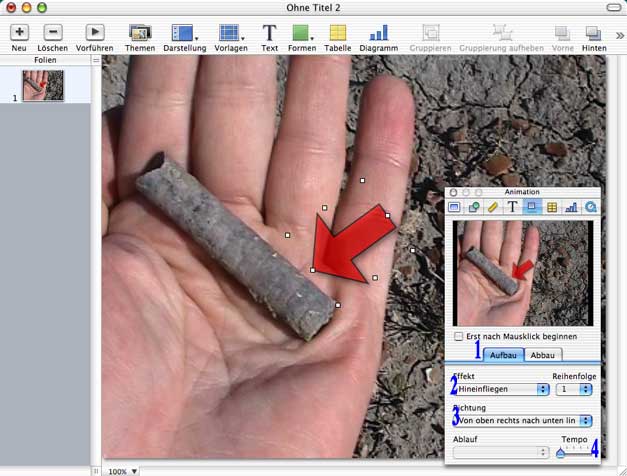
4. Nun wird es komplizierter: Exportieren Sie Ihr Projekt als selbständig ablaufendes Projekt nach Quicktime im gewünschten Format (also z.B. mit DV-Codec, 25 Bildern/sec sowie Größe 720 x 576 pixel, wenn Sie danach den Clip wieder in einem DV-Filmprojekt weiterverwenden wollen). Wir haben als Beispiel in viel kleinerer Größe exportiert. Das Ergebnis ist jedoch nicht wie gewünscht und versteht sich aus den oben bzw. im Workaround-Sheet beschriebenen derzeitigen Beschränkungen von Keynote (siehe unten links): zuerst wird der (sehr kurze) Filmclip abgespielt, erst dann fliegt der Pfeil hinein und verschwindet wieder, während der abgespielte Clip stehen bleibt. Danach bleibt der Clip noch die global voreingestellte Länge für Folien stehen.
5. Löschen Sie in Keynote den eingefügten Videoclip und geben übers Informationsfenster als Folienhintergrund nur Farbe/Schwarz an. Exportieren Sie diesen Film nochmals mit den gleichen Einstellungen wie unter 4. Es resultiert ein schwarzer Film mit darüberfliegendem Pfeil (siehe unten, zweiter Clip von links).
|
zu Schritt 4 |
zu Schritt 5 |
zu Schritt 6 |
6. Öffnen Sie Film 4 in QT-Player. Wählen Sie durch Verschieben der Reiter in Film 4 den ersten, bewegten Teil des Clips (also bevor der Pfeil einfliegt). Wählen Sie Bearbeiten / Trimmen. Öffnen Sie dann Film 5, wählen durch Verschieben der Reiter den Bereich mit dem fliegenden und verschwindenden Pfeil. Durch Bearbeiten / Kopieren gelangt dieser Teil in Ihre Zwischenablage. Gehen Sie wieder zum getrimmten Film 4, wählen Bearbeiten / Alles auswählen und danach Bearbeiten / Skaliert hinzufügen. Sie sehen dann die schwarze Filmspur mit dem Pfeil Öffnen Sie das Filmeigenschaften-Fenster (unter Film / Filmeigenschaften), wählen im linken Klappmenu Videospur 2, dann im rechten Klappmenu Grafikmodus, dort Transparent und wählen als transparente Farbe schwarz aus. Danach Film 4 abspeichern und fertig ist ihr Filmclip mit Animation (siehe oben zu Schritt 6).
7: Optimierung: die resultierende Animation erscheint an den Rändern unscharf, das liegt am gewählten Grafikmodus. Alternativ können Sie Videospur 2 mit Grafikmodus Straight-Alpha-Blend belegen und dort als Farbe grau auswählen. Dies ergibt eine bessere, transparente Animation ohne unschöne Ränder. Allerdings wird der Film dadurch dunkler und verliert an Konstrast (siehe oben zu Schritt 7: man könnte den Film nochmals in QT-Player reexportieren und dabei eine höhere Helligkeit und stärkeren Kontrast einstellen, bzw. noch besser dies in iMovie bzw. Ihrer Schnittsoftware nachbessern. In unserem Beispiel habe ich jedoch bereits einen sehr transparenten Pfeil generiert, der ansonsten zu verwaschen würde.
Wie gesagt, das Ganze ist ein Workaround, um auch ohne speziellere Animationssoftware kleine Animation über bewegte Bilder legen zu können. Wenn die entsprechenden Export-Schwächen von Keynote bereinigt sind, könnte dies zu einer netten Möglichkeit werden.
Hier nochmals die Links zur Workaround- und Wunschliste für Keynote.
© R. Leinfelder und Paläontologie München, letzte Änderung